excel拖动排列步骤如下:1.我在EXCEL中输入以下数字,如图:2.现在我要想复制“1”,则拖动单元格A1,但此该你会发现,在下拖动下方有个方框,如图:3.上步出现的情况便是以顺序的方式出现,但你只需要点动那个右下方的方框,选择“复制单元格”即可......
如何在Excel中限制用户的操作区域
Excel教程
2021-11-13 11:53:56
在Excel中要将用户操作限制在工作表的某个区域中,除了使用保护工作表的方法外,还可以用下面的方法:
1.选择工作表,按Alt+F11,打开VBA编辑器。
2.如果属性窗口未显示,按F4键显示属性窗口。
3.在ScrollArea属性右侧输入允许用户操作的区域引用,如A1:F10。
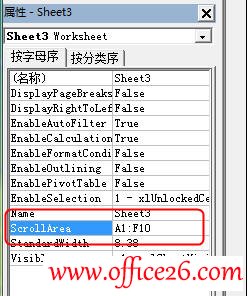
关闭VBA编辑器,返回Excel界面,可以看到A1:F10以外的区域都变为不可选状态,同时滚动条也不能滚动到其他区域,这样就将用户的操作限制在指定的区域中。要取消限制,只需要将ScrollArea的值设为空即可。
需要注意的是,此处设置的ScrollArea属性无法保存,即重新打开工作簿后该属性的值自动变为空。要让该属性总是起作用,可在Workbook_Open()事件中设置,方法如下:
在VBA编辑器中双击“ThisWorkbook”,在代码窗口中粘贴下列代码,假设要设置的工作表为“Sheet3”:
Private Sub Workbook_Open()
Sheets("Sheet3").ScrollArea = "A1:F10"
End Sub
这样,每次打开工作簿后将指定工作表的可操作区域限制在A1:F10区域。
相关文章
